Spotify-Songs kostenlos als MP3 speichern mit TuneFab Online Converter!

Bitte warten . . .
So aktivieren Sie Spotify DJ-Modus:
Sie planen eine Party und möchten die perfekte Spotify-Musik ohne Unterbrechungen? In diesem Tutorial zeigen wir Ihnen Schritt für Schritt, wie Sie den Spotify DJ-Modus aktivieren und Ihre Party auf das nächste Level heben. Egal, ob Sie einen automatischen Mix oder manuelle Steuerung bevorzugen – mit den richtigen Einstellungen wird Ihr Musikabend unvergesslich. Lesen Sie weiter und erfahren Sie, wie Sie Spotify optimal für Ihre Party nutzen!

Mehr erfahren
Top Spotify Visualizer Empfehlung - Ihre Lieblingsmusik visualisieren
[Tutorial] Starten Sie den Spotify Party-Modus mit Spotify Jam
Spotify bietet zwar keinen offiziellen DJ-Modus, aber es gibt zwei Funktionen, die ein ähnliches Erlebnis ermöglichen: Spotify Crossfade und Spotify Automix.
Mit Crossfade können Sie sanfte Übergänge zwischen den Songs erstellen, indem das Ende eines Liedes ausgeblendet wird, während das nächste bereits beginnt. Dies sorgt für einen fließenden Musikgenuss ohne störende Pausen. Automix geht noch einen Schritt weiter und mixt kompatible Songs automatisch, indem es Übergänge und Beats professionell anpasst – ideal für Playlists mit elektronischer Musik oder Mix-Sets.
Wenn Sie Ihre Musik nahtlos und ohne Unterbrechungen genießen möchten, sollten Sie diese Funktionen aktivieren. Im nächsten Abschnitt erklären wir Ihnen, wie Sie Spotify Crossfade und Automix ganz einfach in den Einstellungen aktivieren können.
Spotify Crossfade ist eine einfache Funktion, die es ermöglicht, einen Fadeout-Übergang zwischen Liedern zu bilden, ohne zwischen den Liedern pausieren zu müssen. So aktivieren Sie diese Funktion beim Spotify:
Schritt 1. Öffnen Sie die Spotify-App und tippen Sie auf das Profil-Bild.
Schritt 2. Tippen Sie auf „Einstellungen und Datenschutz“ und dann auf „Wiedergabe“.
Schritt 3. Unter „Crossfade“ sehen Sie einen Schiebregler. Ziehen Sie den, um die Überblendlänge einzustellen.
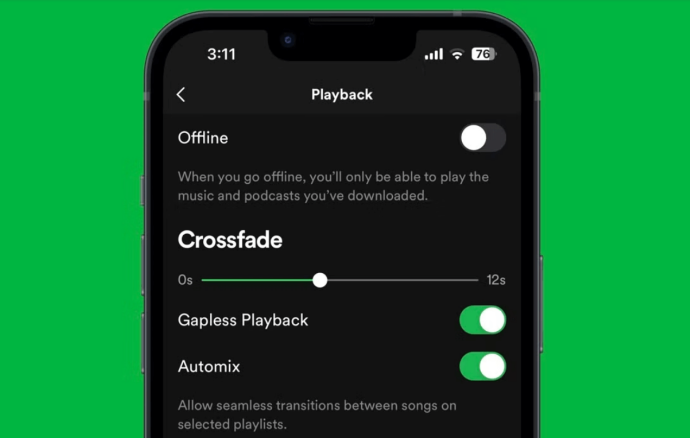
Schritt 1. Öffnen Sie Spotify und klicken Sie auf das Profil-Bild.
Schritt 2. Klicken Sie auf „Einstellungen“ und finden Sie „Wiedergabe“ darauf.
Schritt 3. Dann aktivieren Sie „Songs überblenden“ und passen Sie die Überblendlänge an, indem Sie den Schiebregler ziehen.
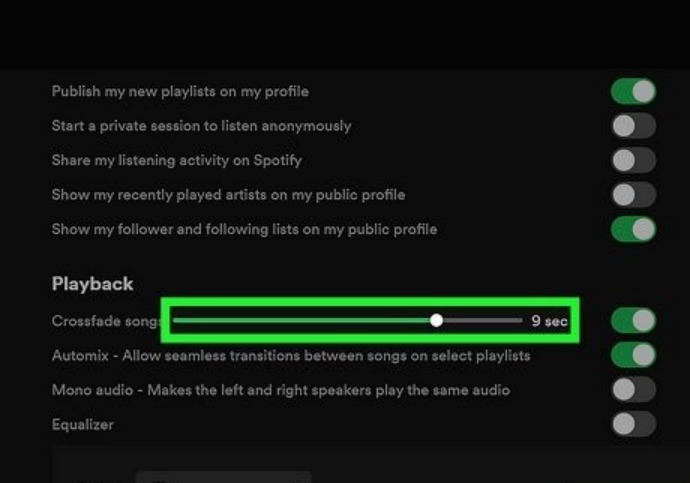
Im Vergleich zu Corssfade ist Spotify Automix eine professionellere Funktion zum Überblenden von Songs. Sie ist in der Lage, nahtlos zwischen zwei Songs auf der Grundlage ihrer Beats zu wechseln, was dem Effekt eines echten DJs sehr nahe kommt. So aktivieren Sie diese Funktion beim Spotify:
Schritt 1. Öffnen Sie die Spotify-App und tippen Sie auf das Profil-Bild.
Schritt 2. Wählen Sie „Einstellungen und Datenschutz“ und dann auf „Wiedergabe“.
Schritt 3. Finden Sie die Option „Automix“ und schalten Sie diese ein.
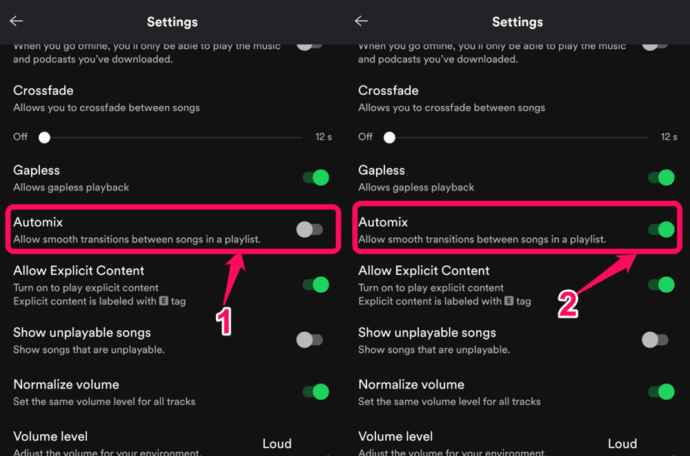
Schritt 1. Öffnen Sie Spotify und klicken Sie auf das Profil-Bild.
Schritt 2. Klicken Sie auf „Einstellungen“ und finden Sie „Wiedergabe“ darauf.
Schritt 3. Dann aktivieren Sie einfach die Option „Automix“.
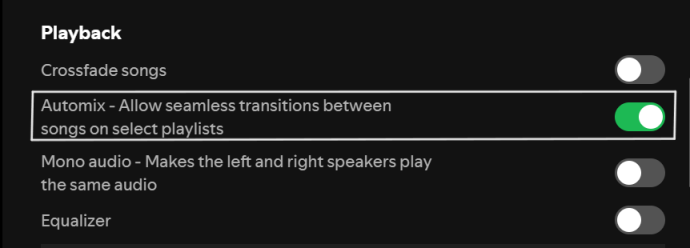
Neben Crossfade und Automix hat Spotify eine weitere spannende Funktion eingeführt: den AI DJ. Dieser intelligente Musikassistent nutzt künstliche Intelligenz, um personalisierte Playlists in Echtzeit zu erstellen und anzupassen. Basierend auf Ihrem Musikgeschmack, Ihren Hörgewohnheiten und aktuellen Trends stellt der AI DJ eine dynamische Songauswahl zusammen – inklusive fließender Übergänge und kuratierter Empfehlungen.
Er kommentiert die Musikauswahl mit einer natürlichen Sprachausgabe und passt die Playlist je nach Stimmung und Feedback an. So entsteht ein einzigartiges Hörerlebnis, das fast wie ein echter DJ wirkt. Aber obwohl die Funktion bereits in Europa verfügbar ist, gibt es noch keine Informationen darüber, wann AI DJ in Deutschland eingeführt wird.
Neben den Spotify DJ-Modus können Sie auch die Spotify-DJ-Software nutzen, um Ihre Lieblingssongs zu mixen. Hier werden wir Ihnen einige DJ-Software empfehlen.
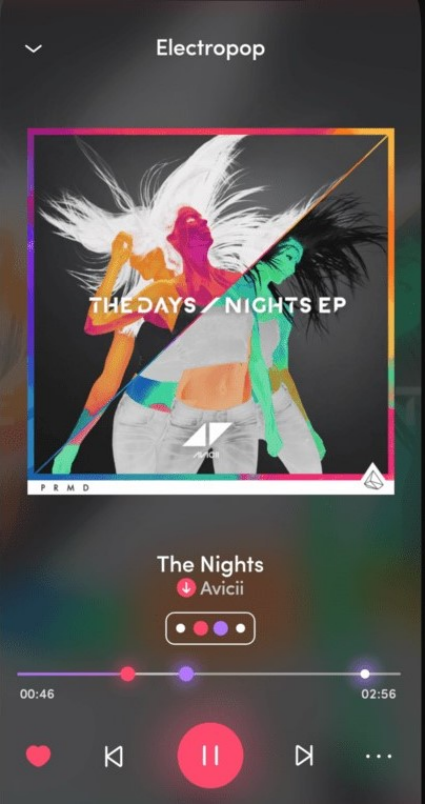
Offtrack ermöglicht es, mit Ihrem Spotify-Konto direkt zu verbinden und mit Spotify Premium nahtlose Übergänge zwischen Titeln zu erstellen. Offtrack wählt automatisch die besten Mixpunkte aus und kürzt Songs auf die relevantesten Abschnitte, um ein dynamisches Hörerlebnis zu bieten.
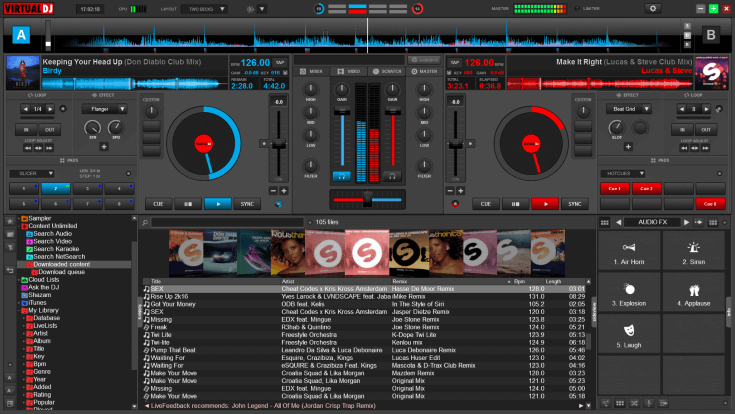
Obwohl VirtualDJ keine direkte Integration mit Spotify bietet, unterstützt es andere Streaming-Dienste wie SoundCloud, Beatport und Tidal. Durch die Nutzung dieser Plattformen können DJs auf umfangreiche Musikkataloge zugreifen und ihre Sets flexibel gestalten.
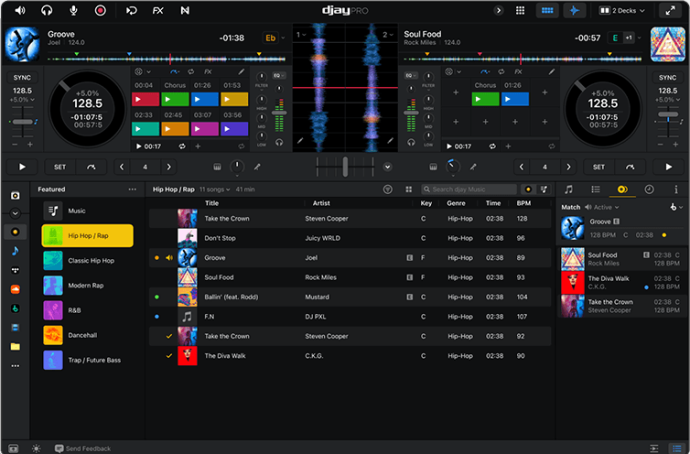
Djay Pro von Algoriddim bot früher eine direkte Integration mit Spotify an. Aufgrund von Änderungen in den Nutzungsbedingungen ist diese Funktion jedoch nicht mehr verfügbar. Dennoch bleibt djay Pro eine leistungsstarke DJ-Software mit Unterstützung für andere Musikquellen.
Für DJ-Software, die keine direkte Spotify-Verbindung unterstützt, können Sie TuneFab Spotify Music Converter verwenden, um Musik im MP3-Format herunterzuladen und in DJ-Software zu importieren. TuneFab ist einfach zu bedienen, leistungsfähig und unterstützt den Batch-Download mehrerer Songs gleichzeitig. Dabei werden die ursprüngliche verlustfreie Klangqualität sowie alle ID3-Tags und Metadaten beibehalten.
Schritt 1. Downloaden und installieren Sie das Programm auf Ihrem Computer. Starten Sie das TuneFab Programm auf dem Computer. Wählen Sie die Spotify-Plattform aus.

Schritt 2. Nachdem Sie die Spotify-Plattform ausgewählt haben, können Sie entscheiden, ob Sie sich bei Ihrem Spotify-Konto anmelden möchten. Durch die Anmeldung erhöht sich die Erfolgsquote beim Herunterladen von Songs.
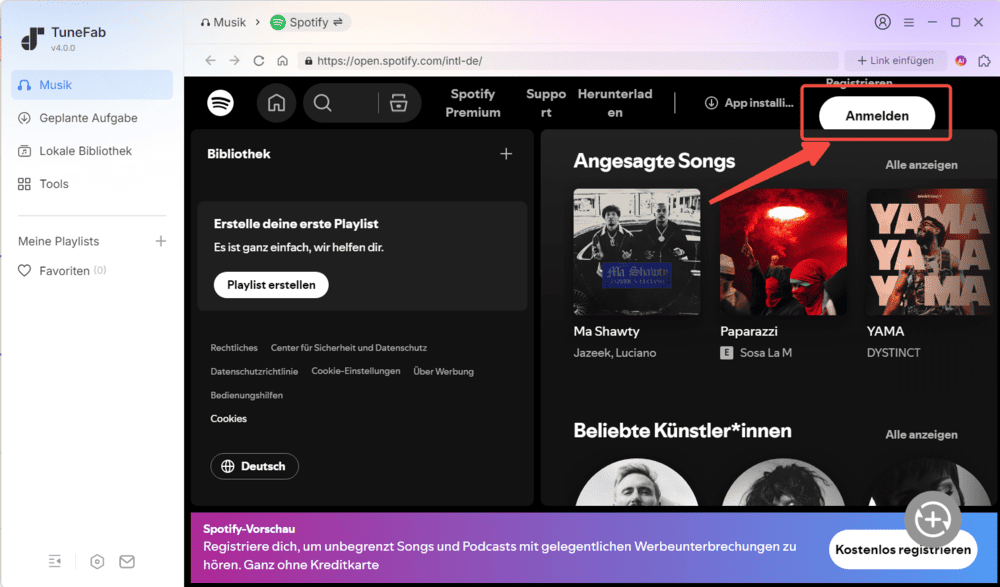
Schritt 3. Klicken Sie auf den Button „+“ oder „Für Konvertieren hinzufügen“, um sie in die Konvertierungsliste hinzuzufügen.
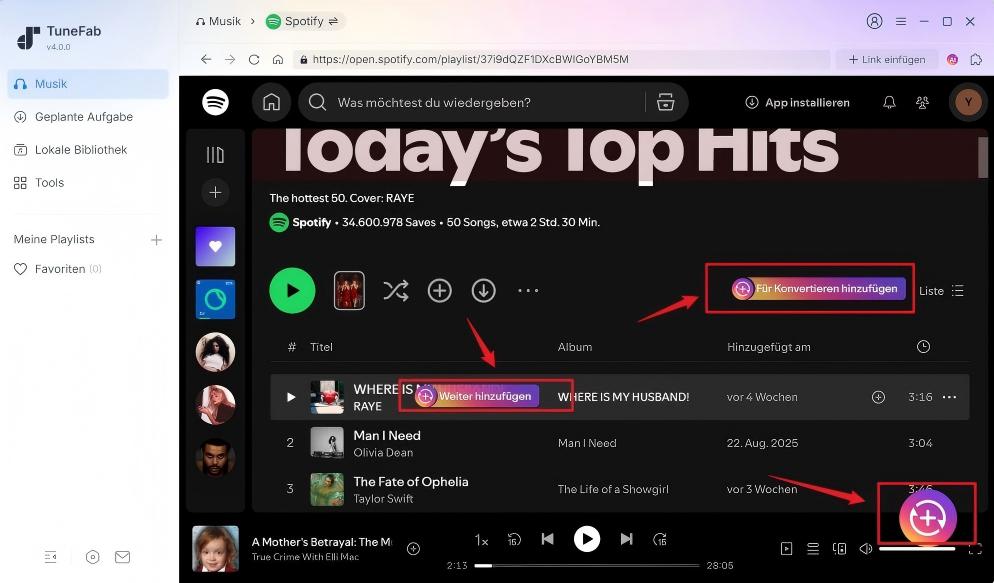
Schritt 4. Jetzt klicken Sie bitte auf „Jetzt Konvertieren“, um die Konvertierung zu starten. Alle Downloads prüfen Sie unter „Lokale Bibliothek“.
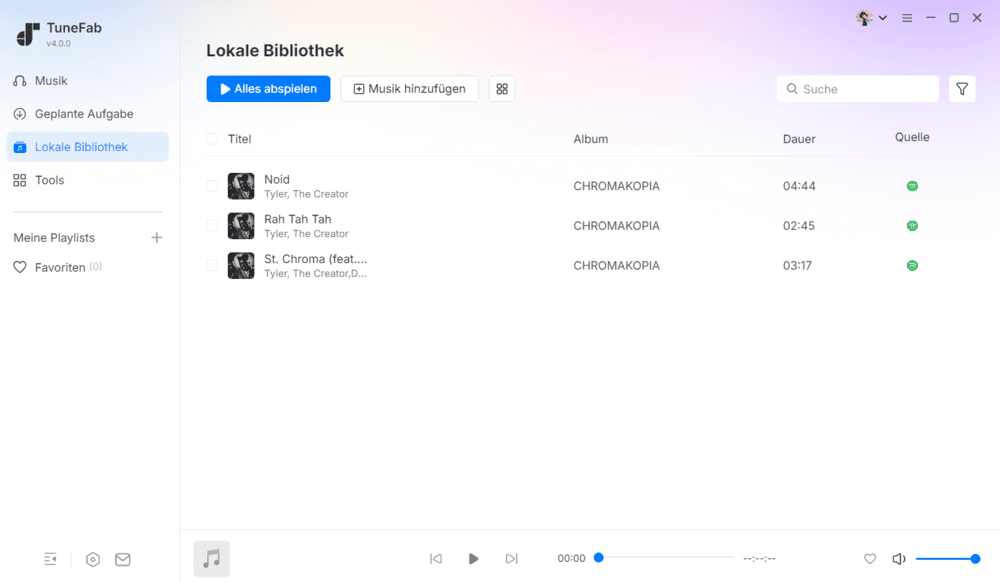
Zusammenfassend bietet Spotify mehrere Funktionen, um Ihr Hörerlebnis zu verbessern und nahtlose Musikübergänge zu ermöglichen. Obwohl es keinen offiziellen DJ-Modus gibt, können Sie mit Crossfade und Automix ähnliche Effekte erzielen. Zudem hat Spotify den AI DJ eingeführt, der mithilfe künstlicher Intelligenz personalisierte Playlists erstellt und kommentiert. Für diejenigen, die tiefer in die Welt des DJing eintauchen möchten, stehen externe Softwarelösungen wie Offtrack, VirtualDJ und djay Pro zur Verfügung, die unterschiedliche Funktionen und Integrationen bieten. Mit diesen Tools können Sie Ihre Musik nahtlos mixen und Ihre nächste Party musikalisch unvergesslich gestalten.
Spotify verfügt über mehrere Funktionen, die den DJ-Modus ermöglichen. In den Einstellungen können Sie Crossfade aktivieren, um nahtlose Übergänge zwischen den Songs zu erzielen. Sie können auch Automix in den Einstellungen aktivieren, wodurch die Übergänge zwischen den Liedern auf dem Beat des Liedes basieren.
Spotify selbst bietet keine DJ-Funktion, aber es gibt einige DJ-Software, die sich direkt mit Spotify verbinden kann, wie z. B. Offtrack. Außerdem können Sie z. B. den TuneFab Spotify Music Converter verwenden, um Spotify-Songs als MP3 herunterzuladen und sie dann zum Mixen in eine DJ-Software zu importieren.
Es gibt DJ-Apps, die sich direkt mit Spotify verbinden, wie z. B. Offtrack, das sich mit Ihrem Spotify-Konto verbindet und die Songliste automatisch mischt. Für DJ-Apps, die Spotify nicht direkt unterstützen, können Sie auch einen Spotify-Musikkonverter wie TuneFab verwenden, um Songs als MP3s herunterzuladen und zu verwenden.
Kommentar schreiben
0 Kommentare
Kommentare(0)